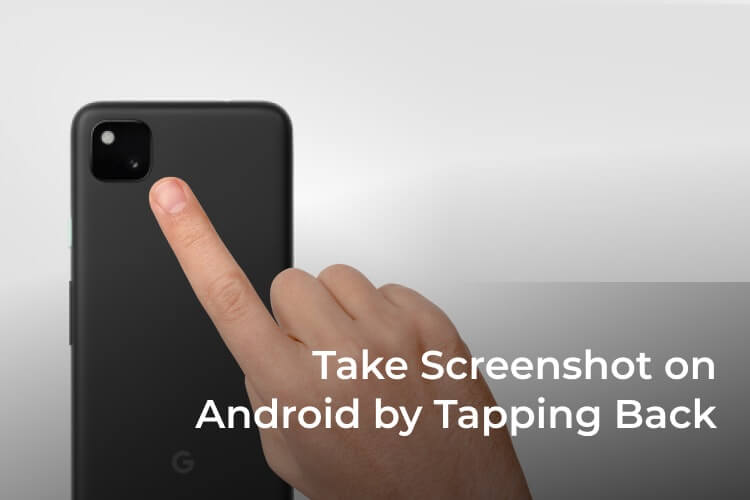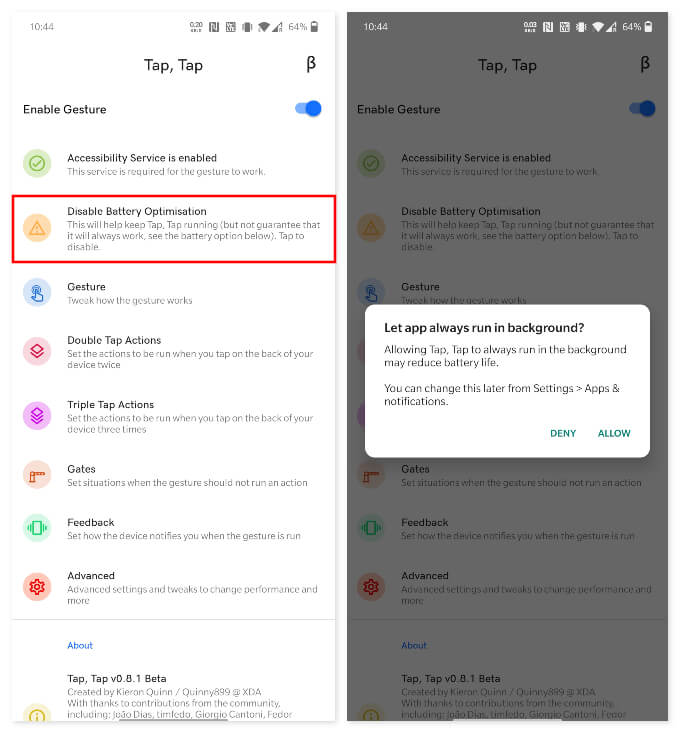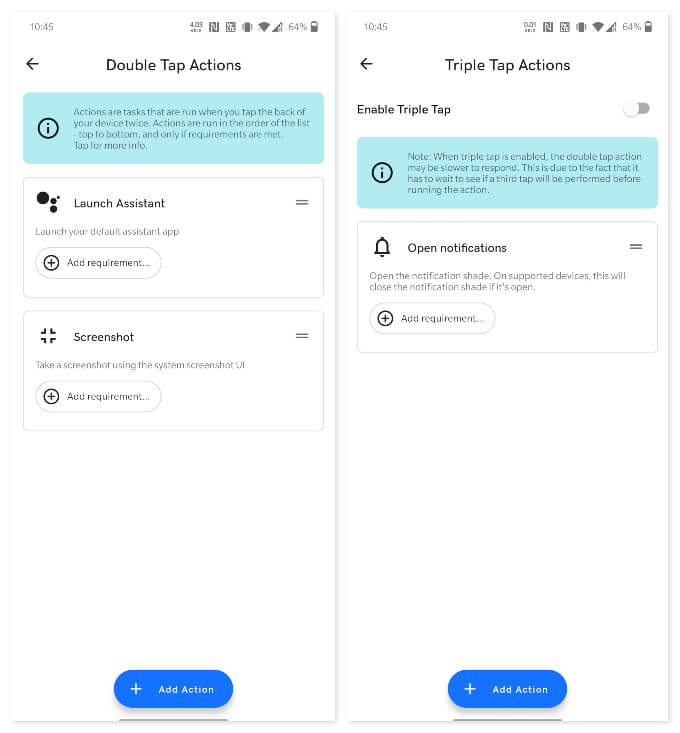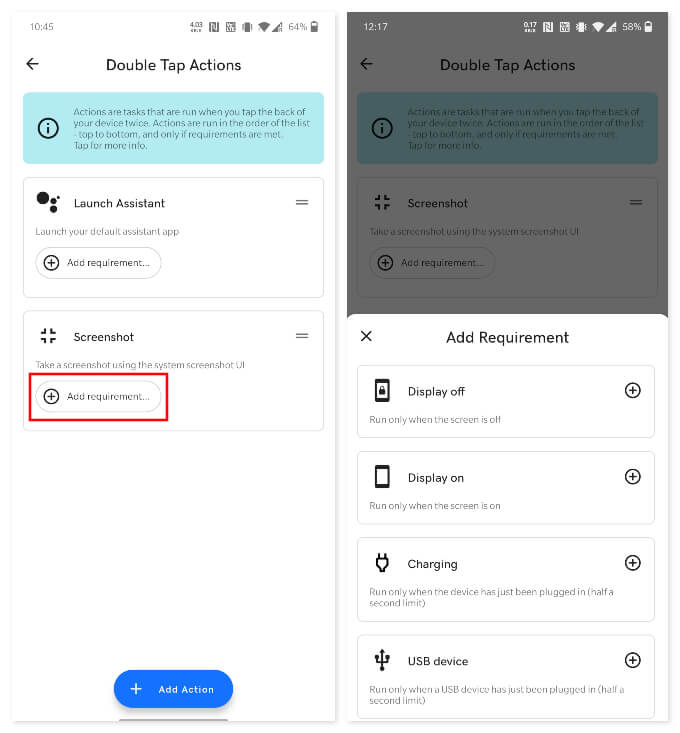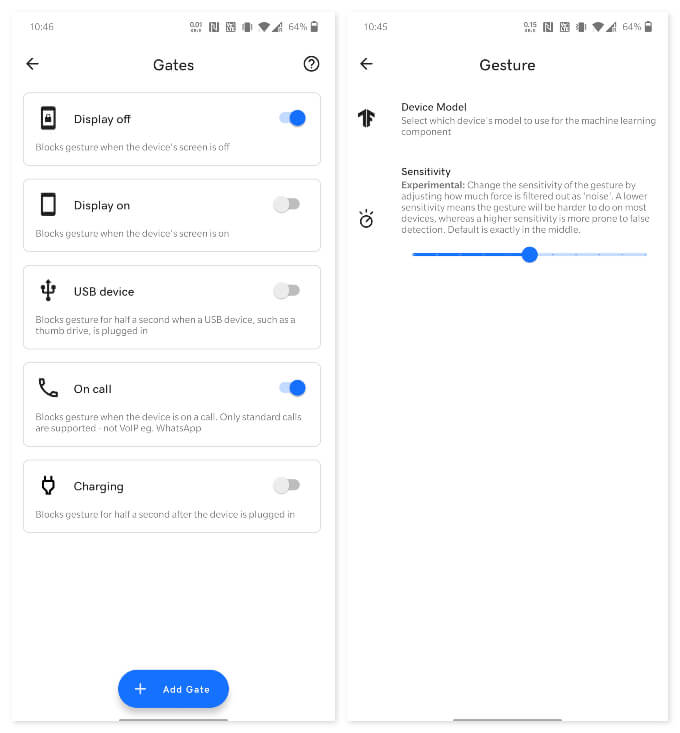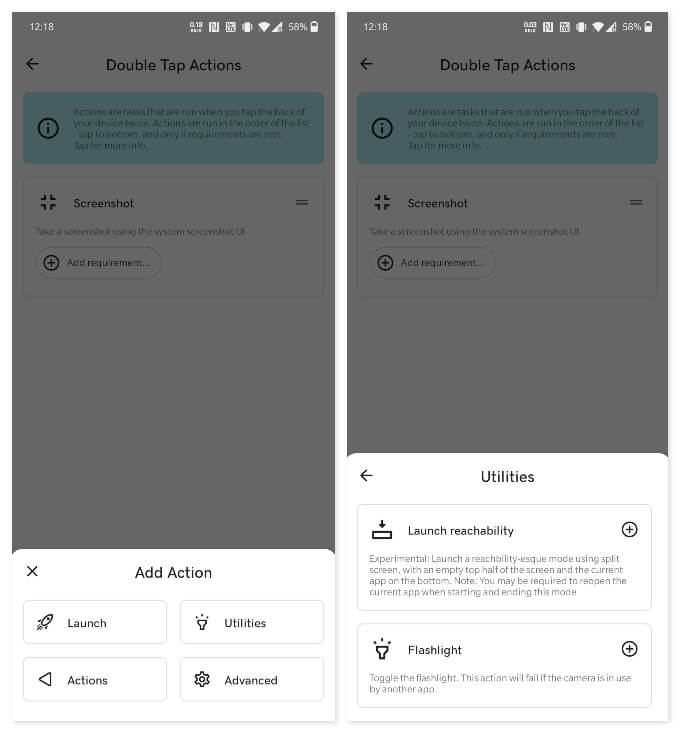كيفية التقاط لقطة شاشة على نظام Android من خلال Tapping Back هاتفك
قدمت Apple ميزة Back Tap لمستخدمي iPhone ، والتي تعد واحدة من أكثر الميزات إثارة في تحديث iOS 14. يتيح لمستخدمي iPhone القيام بأي مهمة تقريبًا ببساطة عن طريق النقر على الجزء الخلفي من هواتفهم. يمكنك حتى تشغيل مساعد Google على iPhone ، بنفس سرعة Siri. إذا كنت تتساءل عن شيء مشابه لا يمكن تخيله مع هاتف Android الخاص بك ، فهذا ممكن.
دعونا نرى كيف يمكننا إحضار ميزة iOS 14 Back Tap على هاتف Android الخاص بك والتقاط لقطات شاشة من خلال النقر على الجزء الخلفي من هاتفك.
التقط لقطة شاشة على نظام Android من خلال Tapping Back على هاتفك
بينما أضافت Apple هذه الميزة كوظيفة مدمجة لجهاز iPhone ، لا توجد مثل هذه الميزة التي تأتي في ثناياه عوامل مع الهواتف الذكية التي تعمل بنظام Android. بدلاً من ذلك ، يمكننا الاعتماد على تطبيقات الجهات الخارجية التي يمكنها فعل الشيء نفسه بالضبط. دعنا نتعرف على كيفية التقاط لقطة شاشة على Android من خلال النقر على الجزء الخلفي من الهاتف باستخدام التطبيق.
- قم بتثبيت تطبيق Tap، Tap على هاتف Android الخاص بك.
- افتح التطبيق وقم بالتبديل إلى “تمكين الإيماءة” في الأعلى.
- امنح أذونات الوصول عندما يطلب التطبيق.
- انقر على “تعطيل تحسين البطارية” واسمح للتطبيق بالاستبعاد من خيارات توفير شحن البطارية. سيتيح ذلك تشغيل التطبيق في الخلفية طوال اليوم.
- اضغط على خيار “Double Tap” في التطبيق.
- من الشاشة التالية ، اسحب خيار “لقطة الشاشة” إلى الأعلى.
- انقر على “إضافة متطلبات” لتعيين الشروط التي ستعمل بها الإيماءات.
بشكل افتراضي ، يتم إيقاف تشغيل إيماءات النقر الثلاثي ويتم تمكين إيماءات النقر المزدوج. يمكنك إضافة الإجراءات والمشغلات إلى كل من خيارات النقر المزدوج والنقر الثلاثي باستخدام الزر “إضافة إجراء” على الشاشة. أيضًا ، يتيح لك إضافة إجراءات متعددة وشروط تشغيل مخصصة لكل منها.
الآن ، يمكنك الذهاب والنقر على الجزء الخلفي من هاتفك لاختبار الميزة. سيأخذ هاتفك لقطة الشاشة على الفور عندما تنقر على الجزء الخلفي من هاتف Android.
تغيير حساسية النقر المزدوج
تعمل إيماءة النقر المزدوج على هاتف Android الخاص بك على أساس الجيروسكوب والتسارع. يمكن أن تختلف مستويات الحساسية من جهاز لآخر ، مما يمنحك في الواقع تجارب مختلفة على هواتف Android المختلفة. يمكنك ، في الواقع ، تغيير مستويات الحساسية في التطبيق ، بحيث يمكنك معايرة التطبيق ليعمل بشكل جيد على هاتف Android الخاص بك.
- افتح تطبيق Tap ، Tap ، وانتقل إلى Gates.
- قم بتبديل الشروط التي تريدها لتمكين إيماءات النقر المزدوج.
- ارجع إلى الشاشة الرئيسية وانقر فوق إيماءة.
- من الشاشة التالية ، حرك شريط التمرير لتغيير حساسية النقر المزدوج.
يتيح لك خيار البوابات تشغيل الميزة أو إيقاف تشغيلها أثناء مواقف معينة. لنفترض أنك تريد التقاط لقطة شاشة من خلال النقر مرة أخرى أثناء إجراء مكالمة. يمكنك تمكين خيار “On Call”.
قم بمزيد من الإجراءات من خلال النقر مرة أخرى على Android
من الواضح أن التقاط لقطات شاشة من خلال النقر على الظهر ليس الشيء الوحيد الذي يمكن لـ Tap، Tap القيام به. يمكنك تعيين عدد غير قليل من الصنابير المزدوجة والثلاثية. كل ما عليك فعله هو النقر على زر إضافة إجراء في الأسفل. يتم تصنيف الإجراءات بدقة إلى أربع فئات: التشغيل (التطبيقات) ، والمرافق ، والإجراءات ، والمتقدمة.
لا يواجه التطبيق عادةً أي مشاكل في التعرف على إيماءة النقر المزدوج أو الثلاثي. لكن في بعض الأحيان يتعرف على الصنابير في حالة عدم وجود أي منها. يمكنك تغيير حساسية النقر الخلفي على التطبيق لتجنب المشغلات العرضية.
باستخدام تطبيق Tap ، Tap ، يمكنك الحصول على إيماءات النقر الخلفي من iOS 14 و Android 11 إلى أي هواتف Android قديمة. يجب أن يعمل هاتفك بنظام Android 7.0 أو إصدار أحدث لالتقاط لقطات شاشة من خلال النقر على الجزء الخلفي من الهاتف.